文章详情页
win10如何开启自带的虚拟机
浏览:146日期:2023-05-08 13:20:23
在大家都纷纷开始使用win10系统开始,大家有没有更深入了解win10新增的内置功能呢?今天小编就来跟大家聊一聊win10如何开启自带的虚拟机吧~希望可以给你带来帮助。
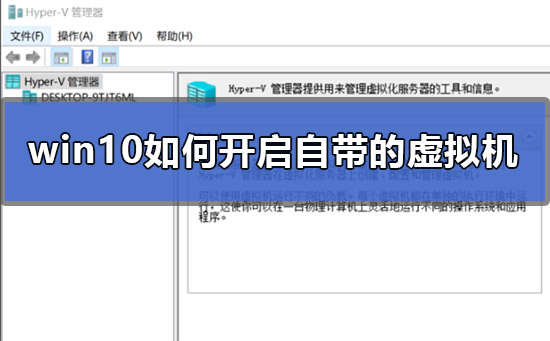
1.首先使用快捷方式【Win】+【i】打开【设置】,搜索【控制面板】并打开
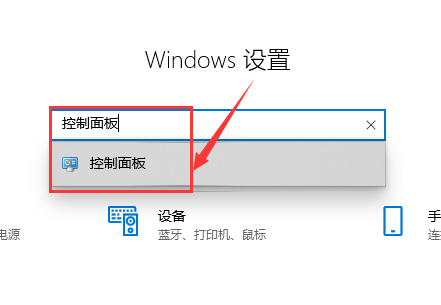
2.在【控制面板】中找到【程序】点击进入
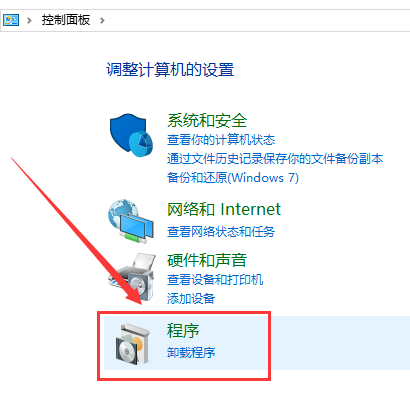
3.在窗口中找到【程序和功能】,单击下面的【启用或关闭Windows功能】点击进入
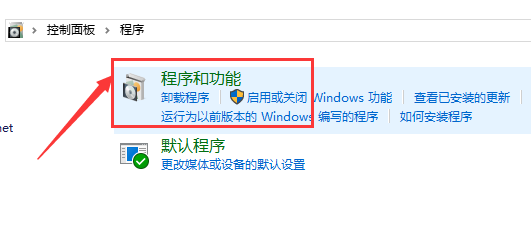
4.在弹出窗口找到【Hyper-V】。这就是windows自带的虚拟机
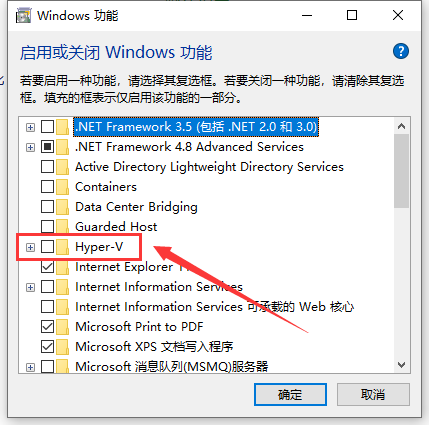
5.勾选后点击【确定】
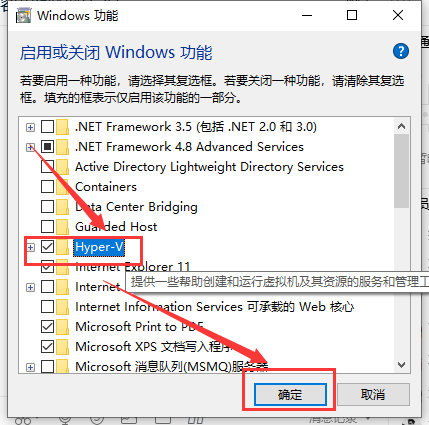
6.等待进度
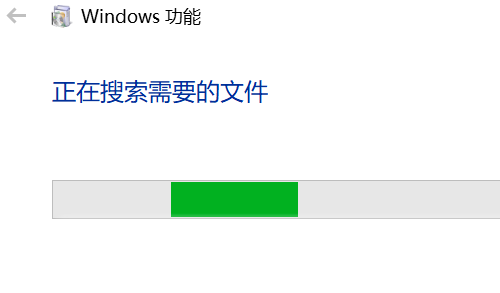
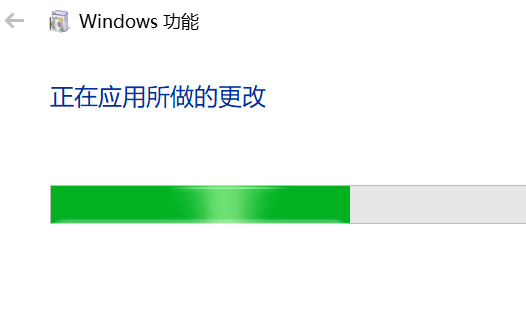
7.上面进度条完成后点击【立即重新启动执行】
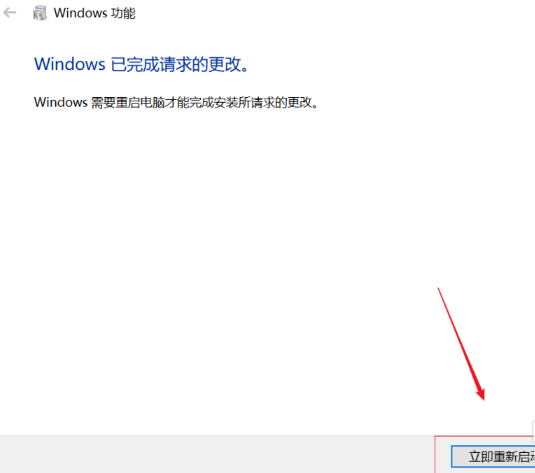
8.在桌面左下搜索栏输入【Hyper】就可以在搜索结果出显示【Hyper-V管理器】我们点击打开
这样win10自带的虚拟机就开启了
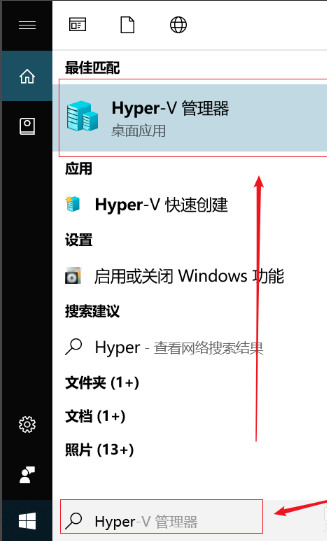
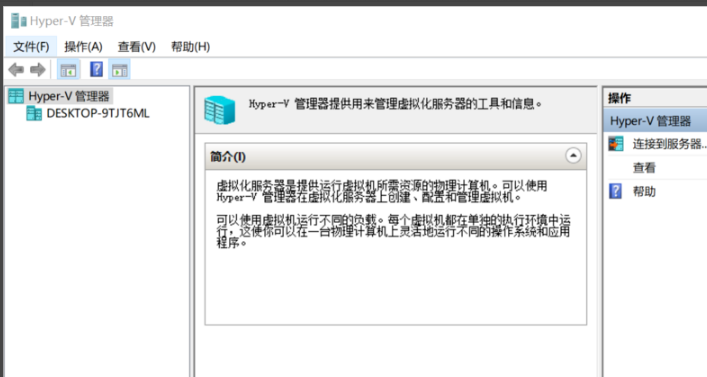
win10版本常见问题汇总>>>
win10激活问题汇总>>>
win10账户常见问题汇总>>>
以上就是小编带来的win10如何开启自带的虚拟机的所有内容,更多相关教程请关注好吧啦网~
以上就是win10如何开启自带的虚拟机的全部内容,望能这篇win10如何开启自带的虚拟机可以帮助您解决问题,能够解决大家的实际问题是好吧啦网一直努力的方向和目标。
相关文章:
1. Win10玩不了一梦江湖怎么办?Win10玩不了一梦江湖的解决方法2. 联想拯救者Y7000可以装Win11吗 联想拯救者Y7000安装Win11系统教程3. Win7旗舰版系统下复制文件时提示“目标文件夹访问被拒绝”怎么回事?4. Win10电脑提示“依赖服务或组无法启动”如何解决?5. Win10如何删除自动播放列表的多余设备?6. Windows电脑开机黑屏只有鼠标时该怎么处理?7. Win10提示文件所在的卷已被外部更改 文件不再有效怎么办?8. Windows7旗舰版启动黑屏进不了系统怎么办?9. Windows10如何在WSL中设置默认的Linux发行版?10. Win10复制粘贴不能用怎么办?Win10电脑无法复制粘贴的解决办法
排行榜
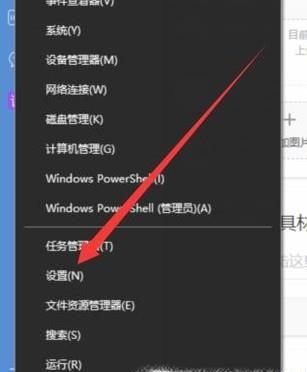
 网公网安备
网公网安备